Обучающая среда Moodle
 Скачать 1.13 Mb. Скачать 1.13 Mb.
|
|
И т.д. для других вариантов ответа. Поскольку правильных ответов 3, то оценка за каждый правильный ответ — 33,333%. Вопросы на соответствие В форме Банк вопросов в выпадающем списке «Создать новый вопрос» выбираем «На соответствие». Значения основных полей рассмотрено выше. После основных полей предлагается установить соответствия. Каждое соответствие объединяется в группу Вопрос1, Вопрос 2, Вопрос 3, при желании количество групп соответствий можно увеличить, нажав на кнопку «Добавить 3 вопроса». В каждой группе соответствий нужно записать вопрос и соответствующий ему ответ. Рассмотрим на примере: 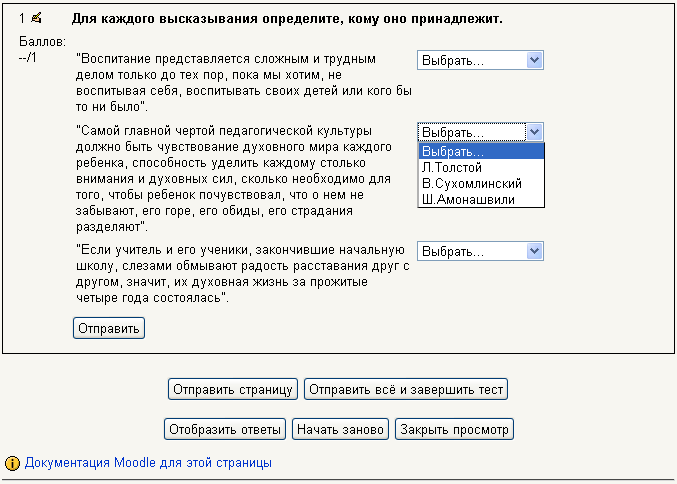 Форма этого вопроса была заполнена следующим образом:
Значения остальных полей выбраны по умолчанию. Короткий ответ В форме Банк вопросов в выпадающем списке «Создать новый вопрос» выбираем «Короткий ответ». Значения основных полей (см. Формы для создания вопросов). Поскольку ответ тестируемый должен будет ввести самостоятельно с клавиатуры, в подобных вопросах необходимо предусмотреть все возможные варианты правильной формулировки ответа. Составитель теста записывает все возможные варианты в поле «Вариант ответа». Нужно назначить оценку за каждый правильный вариант, если он частично правильный, то значение оценки можно поставить ниже 100 %. По умолчанию предлагается заполнить три варианта ответа, однако это число может быть увеличено (кнопка «Добавить 3 варианта ответа»). Создадим следующий тестовый вопрос. 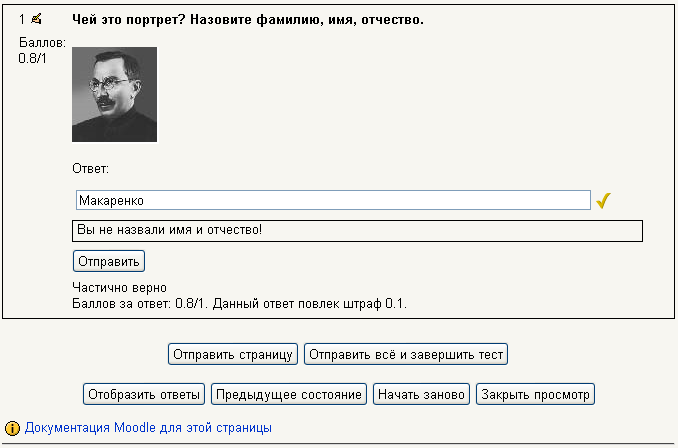
На рисунке вы видите реакцию системы на частично правильный ответ. Аналогично создаются тестовые вопросы других типов. Создание теста Добавим тестирование в третью тематическую секцию нашего курса (Добавить элемент — Тест). Открывается страница настроек создаваемого теста. Здесь нужно определить будет ли тест иметь какие-либо ограничения по времени, сколько вопросов будет отображаться на одной странице, случайный или не случайный порядок этих вопросов, сколько попыток будет предоставлено каждому тестируемому, какие методы оценивания будут применяться и прочие параметры. О значении каждого параметра можно узнать, нажав знак вопроса возле этого параметра. Затем нужно наполнить созданный тест вопросами из Банка вопросов. На главной странице курса в режиме редактирования щелкните по названию теста. Откроется страница редактирования теста. 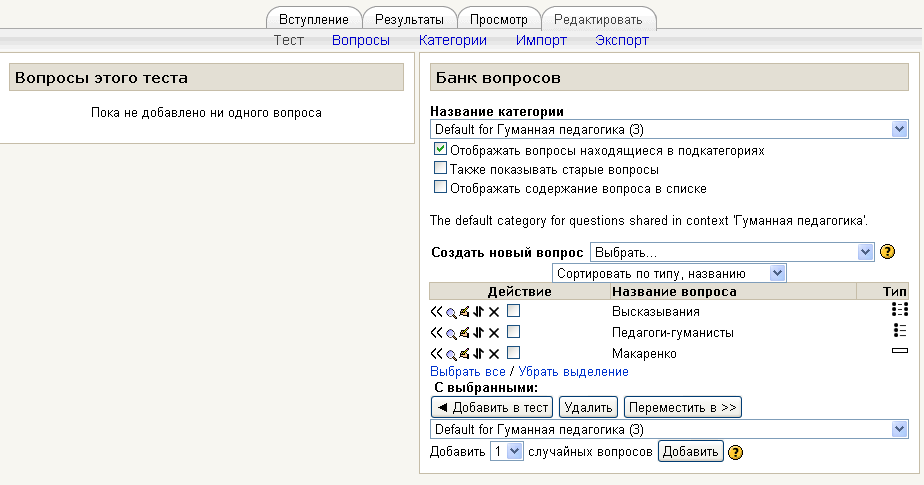 В Банке вопросов отметьте галочкой те вопросы, которые должны войти в тест. Нажмите кнопку «Добавить в тест». Чтобы удалить какой-либо вопрос из теста, нужно нажать на кнопку с двойной стрелкой, вопрос будет перемещен в Банк вопросов. Обратите внимание, что добавлять новые вопросы в Банк вопросов можно и с этой страницы (верхнее меню — Вопросы). Откройте вкладку Просмотр, чтобы увидеть, как будет отображаться тест на экране. Существует возможность импортировать и экспортировать тестовые вопросы. Посмотреть результаты протестированных участников курса, получить статистическую информацию можно во вкладке Результаты. Итак, мы создали небольшой курс, и познакомились с основным инструментарием системы Moodle. Заключение В рамках этого небольшого пособия невозможно описать все возможности LMS Moodle. Нашей целью было познакомить вас с этой системой и показать, каким образом можно использовать ее для создания своего электронного курса. Надеемся, что вы присоединитесь к числу преподавателей и учителей, уже начавших использовать Систему управления обучением Moodle в своей педагогической практике. | ||||||||||||||||||||||||||||||||||||||||||||||||||||||||
